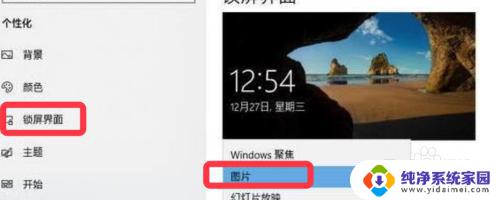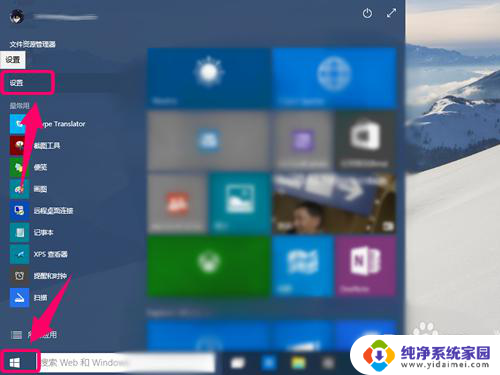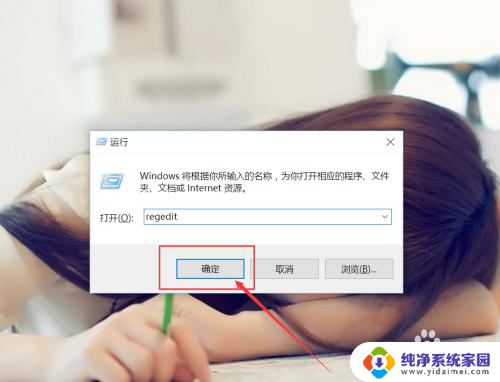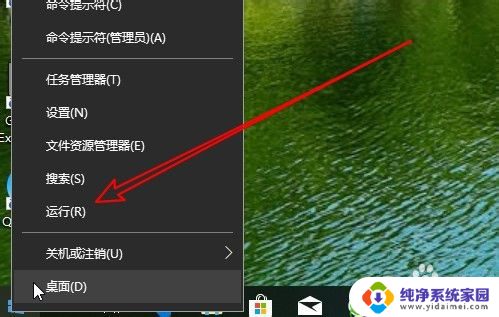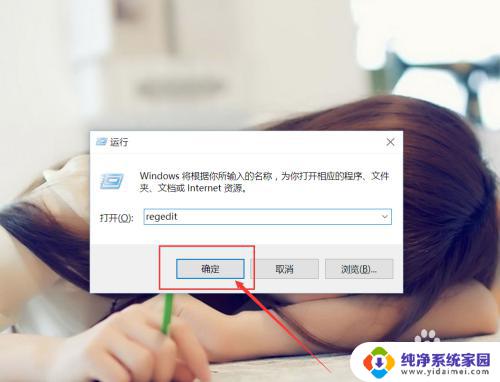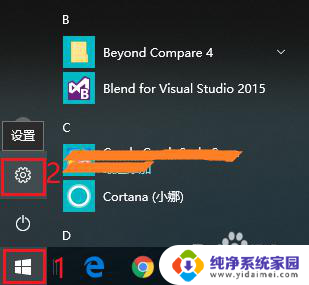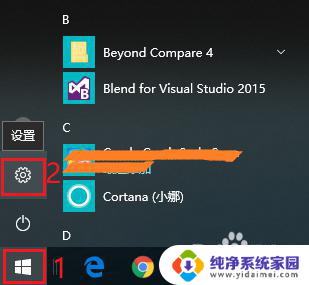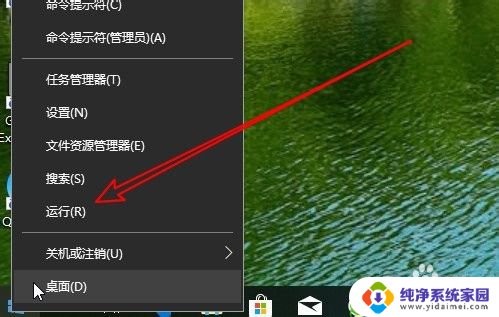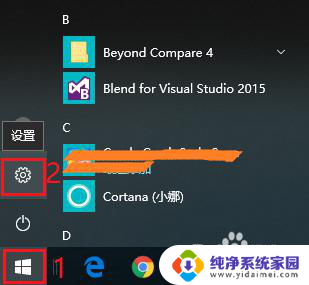电脑壁纸换不了是什么原因 Win10壁纸被锁定无法更换的解决方法
电脑壁纸换不了是什么原因,在使用Windows 10操作系统时,有时我们可能会遇到一个问题,那就是无法更换电脑壁纸,这种情况下,我们的桌面就会一直显示同一张壁纸,无法根据个人喜好进行更换。为什么会出现这种情况呢?这可能是由于一些系统设置或者其他原因导致的。不过幸运的是我们可以通过一些解决方法来解决这个问题,让我们能够自由地更换电脑壁纸。
1、首先,点击桌面“开始菜单”。找到“设置”,在设置里点击“个性化”,“锁屏界面”,把背景设置为图片看看能否正常切换。
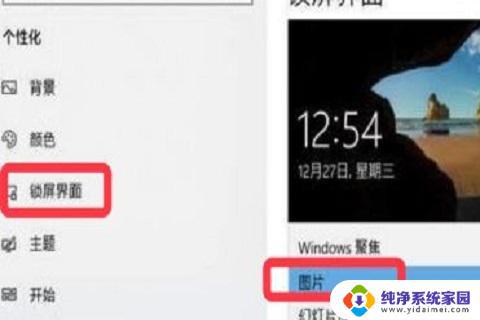
2、在设置,轻松使用中关闭“动画”,“透明”,“背景”选项。
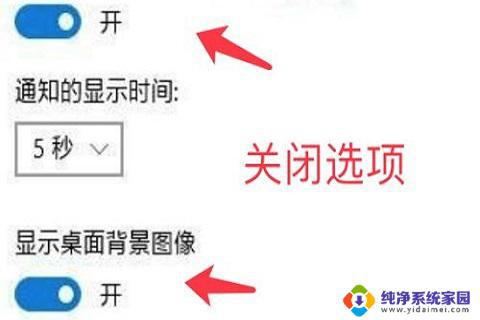
3、若仍然无法切换,在按键盘上的“win+r”快捷键,打开“运行”对话框。
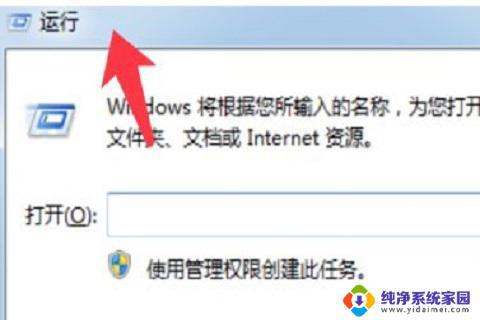
4、在运行对话框中输入“%programData%\Microsoft\Windows”命令,点击“确定”。
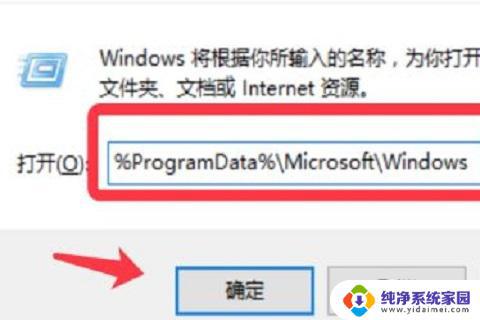
5、打开的路径中找到“SystemData”文件夹双击打开,将其中的内容全选删除。
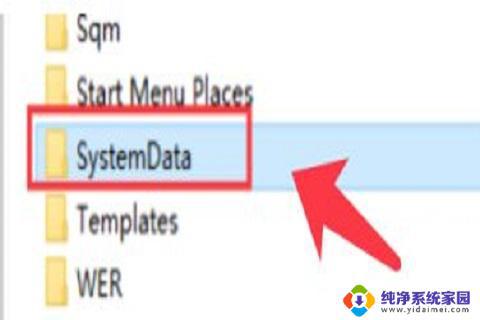
6、再次打开“运行”,输入“regedit”命令打开注册表。
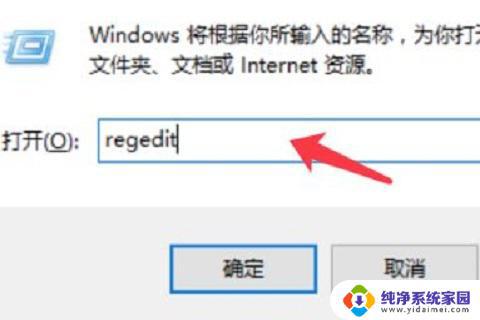
7、依次展开“HKEY_LOCAL_MACHINE\SOFTWARE\Microsoft\Windows\CurrentVersion”至下图文件夹位置。
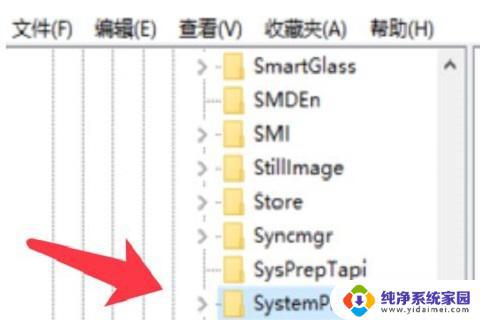
以上是电脑壁纸无法更改的原因,如果您还有任何疑问,请按照以上步骤进行操作,希望这些步骤对您有所帮助。